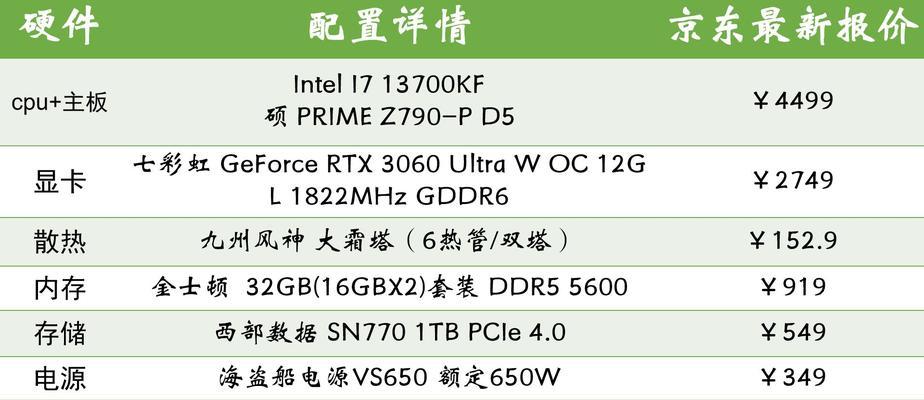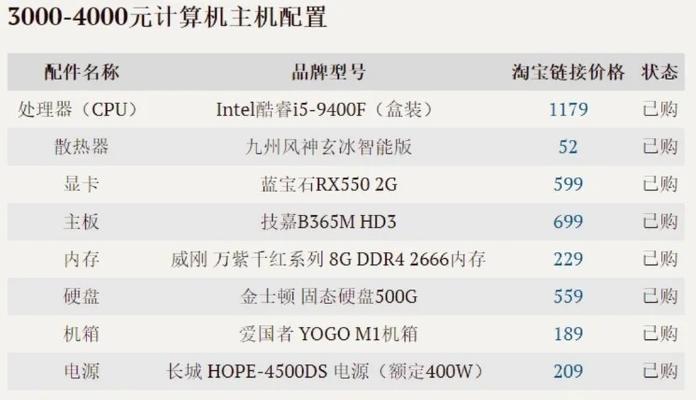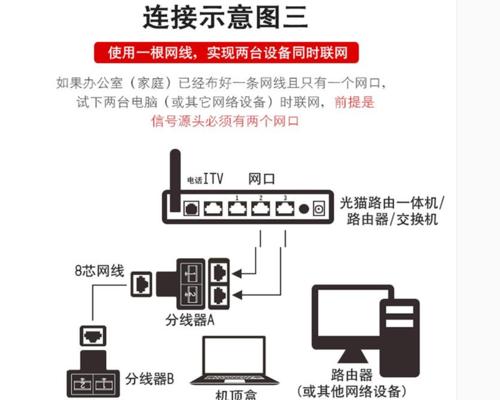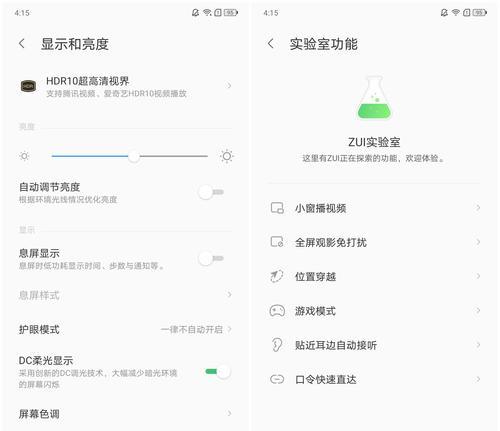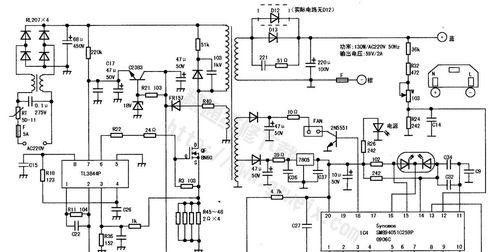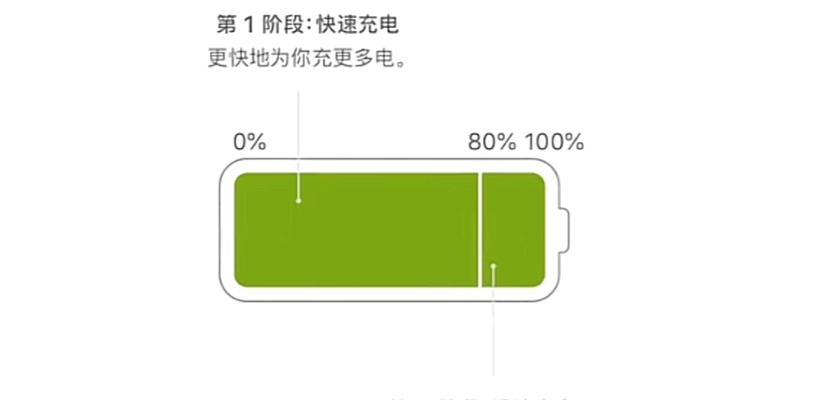在当今数字化时代,电脑配置信息对于维修、升级、选购配件以及系统维护是至关重要的。如何快速准确地收集这些信息,并进行高效整理呢?本文将带您一步步了解一些实用工具和方法,助您轻松掌握电脑配置数据的收集与管理。
一、认识CPU-Z:专业快速的电脑配置信息收集工具
CPU-Z是一款免费的系统分析及硬件检测工具,它能够提供关于处理器、主板、内存、显卡等电脑硬件的详细信息。使用CPU-Z,您可以迅速查看当前电脑的配置情况,包括但不限于处理器型号、核心频率、缓存大小及内存速度等。
安装与使用步骤:
1.访问CPU-Z官网下载相应版本的软件。
2.双击下载的程序,并完成安装。
3.打开CPU-Z,软件会自动显示电脑的CPU、主板、SPD、内存等信息。
4.在“Graphics”标签页,您可以找到有关显卡的信息。
5.使用“SaveAll”功能,将所有检测到的数据保存为报告,方便后续使用。
CPU-Z的界面简单明了,无需复杂操作,就能够快速上手使用,并且对于大多数用户来说,它所提供的信息已经足够满足基本需求。
二、让GPU-Z来揭示显卡的秘密
GPU-Z是另一款专门针对显卡的硬件信息检测工具。它能够提供显卡的型号、显存、GPU核心、散热器类型等信息,对于显卡的性能评估尤为有用。
GPU-Z使用指南:
1.前往GPU-Z官方网站下载最新版软件。
2.下载完成后,双击安装文件并按照提示完成安装。
3.运行GPU-Z,界面会显示显卡的各种详细信息。
4.若需要保存信息,可点击“Hash”或“Benchmark”进行测试后,通过“Savereport”来保存信息报告。
GPU-Z同样易于使用,支持大多数主流显卡,是电脑配置信息收集不可或缺的辅助工具之一。
三、利用系统自带工具进行基础数据收集
除了第三方专业工具,您也可以通过Windows系统的自带工具来获取部分硬件信息。
使用步骤:
1.右键点击“此电脑”,选择“属性”,即可查看CPU类型、系统类型、安装内存等基础信息。
2.对于更详尽的信息,可以在搜索栏输入“dxdiag”并回车,打开DirectX诊断工具,查看系统、显示、声音等硬件信息。
系统自带工具虽然提供的信息不如专业工具全面,但对于快速了解电脑基础配置还是十分方便的。
四、整理和管理配置信息的技巧
收集到硬件信息之后,如何进行高效的整理和管理,以备不时之需呢?以下是一些实用的建议。
制作配置清单:
1.确定格式:您可以选择Excel、Word文档或者专用的电脑配置管理软件。
2.分类记录:将信息分为处理器、显卡、内存、主板等类别,便于查找。
3.补充细节:记录购买日期、保修期,甚至价格和购买地点,方便后续维护与升级。
使用云服务进行备份:
1.利用Google表格、OneDrive等云服务存储配置信息,确保数据安全且可随时随地访问。
2.定期更新备份,确保信息的时效性。
分享和交流:
1.可以将配置信息的报告分享给朋友或社区,进行交流或寻求建议。
2.使用专业术语,便于和技术人员或同好者之间沟通。
维护和更新:
1.定期检查配置,当升级或更换硬件后,及时更新记录。
2.确保配置清单中的每个组件都与您的电脑实际配置一致。
结语
通过本文介绍的CPU-Z、GPU-Z等专业工具,以及系统自带工具,您可以迅速而准确地收集电脑的配置信息。采纳给出的整理技巧,您将能高效地管理这些数据,为电脑的日后升级和维护提供便捷。随着技术的不断进步,愿您在电脑配置的世界中,永远走在信息的前沿。